怎样用AutoCAD2007画剖切符号
来源:网络收集 点击: 时间:2024-07-09首先我们打开AutoCAD2007软件,这时会自动弹出一个页面,我们选择“AutoCAD经典”,点击确认,然后软件就会进入AutoCAD的经典界面。
 2/6
2/6进入界面后,我们选择左边工具栏的第一个,也就是“直线”工具。然后使用“直线”工具画一条适当长度的垂直的线段。
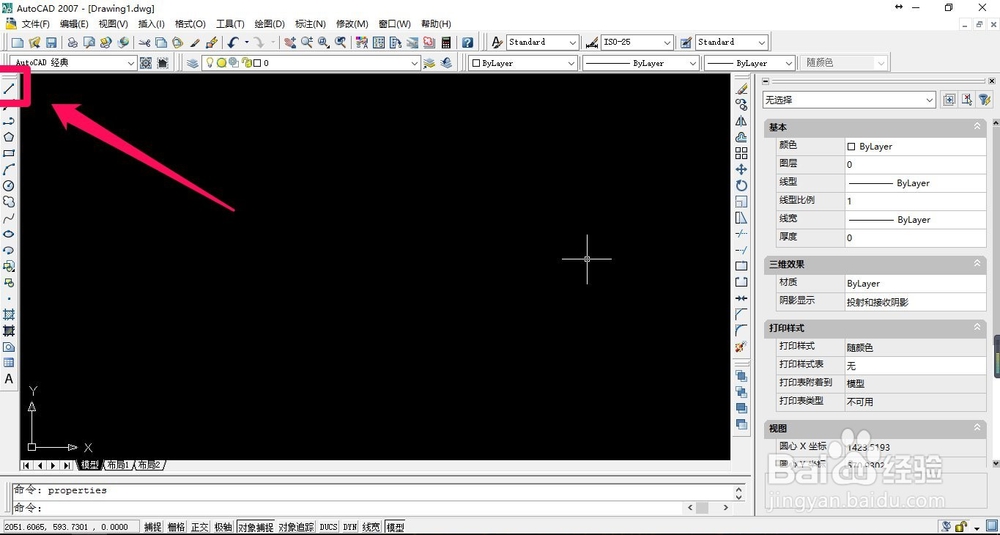
 3/6
3/6由于剖切符号的非箭头部分是粗线,所以接下来我们需要把刚才画的线段改成粗线。
用鼠标选中刚才画的线段,然后在右边的“属性面板”→“线宽”修改线的粗细。这里我们以0.4毫米为例。如果找不到“属性面板”,也可以直接在上面找到一个调节线宽的下拉框,选择所需宽度即可。
 4/6
4/6接下来我们需要画剖切符号的箭头。
点击菜单栏的“标注”→“线性”,随便画一条长度适当的标注。之后再在菜单栏选择“修改”→“分解”,选中刚才画的长度标注,使标注的各个部分分解开来。
 5/6
5/6接下来就是选中不需要的部分,并按“delete”键删除。或者可以使用菜单栏中的“修改”→“删除”功能进行删除。删除后的剩余部分如图里所示。
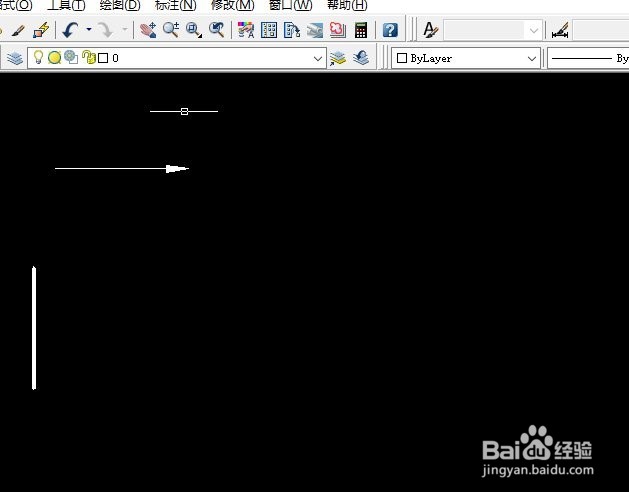 6/6
6/6接下来就是把箭头和短粗线拼到一起。
我们选择“修改”→“移动”命令,选中箭头(或者短粗线也行),并将它们拼在一起,然后再对长度做适当的缩放。这时候我们就成功画出了一个剖切符号。
 将剖视符号保存为块1/2
将剖视符号保存为块1/2由于剖视符号我们经常会用到,所以我们可以把它保存为块,以便下次继续使用。我们点击“绘图”→“块”→“创建”,系统弹出如图界面。
在最上方输入名称,然后点击“选择对象”,选中我们刚才画的剖切符号,然后选择确定。这时候剖切符号就保存为块了。
 2/2
2/2下次要用的时候,点击“插入”→“块”,在名称中选择自己设定的名字后,选择”确定“,就能插入了。

 注意事项
注意事项在插入块的时候,系统有可能是插入到我们的可视界面之外,这个时候只要把画面缩放调小就能看到了。
在调节线宽后,记得打开最下方的“线宽”按钮,否则是看不到线宽的改变的
AUTOCADCAD剖切符号版权声明:
1、本文系转载,版权归原作者所有,旨在传递信息,不代表看本站的观点和立场。
2、本站仅提供信息发布平台,不承担相关法律责任。
3、若侵犯您的版权或隐私,请联系本站管理员删除。
4、文章链接:http://www.1haoku.cn/art_946005.html
 订阅
订阅